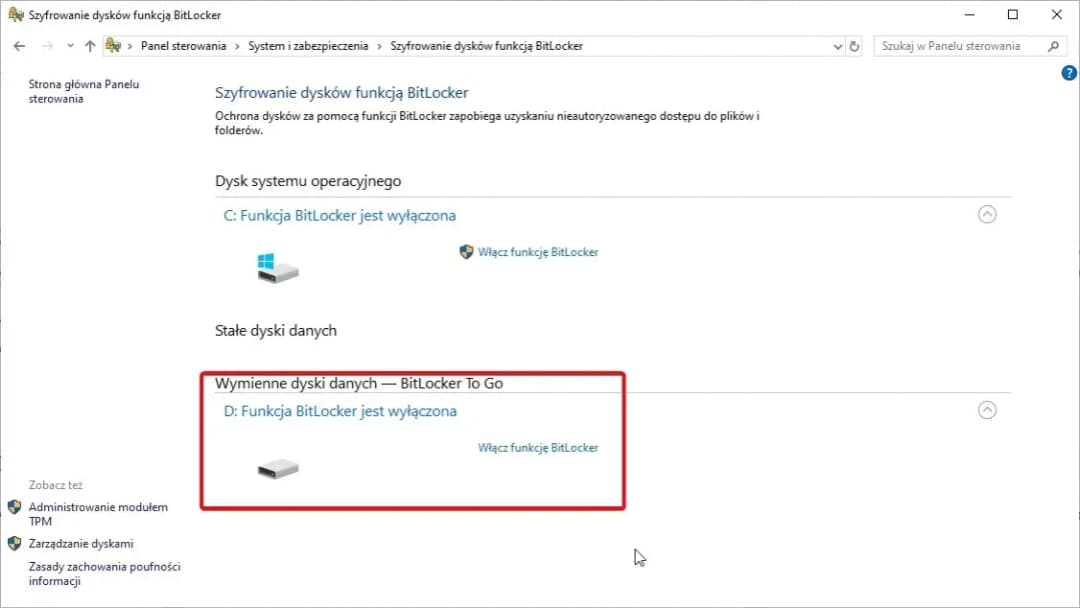Ważne jest, aby pamiętać o tworzeniu silnych haseł oraz o odpowiednim przechowywaniu kluczy odzyskiwania, które mogą być niezbędne w przypadku zapomnienia hasła. Dzięki tym krokom, możesz mieć pewność, że Twoje dane są bezpieczne i dostępne tylko dla Ciebie.
Kluczowe wnioski:- BitLocker w Windows umożliwia szyfrowanie pendrive’a z użyciem hasła.
- W macOS można użyć Disk Utility do zabezpieczenia pendrive’a hasłem.
- Silne hasło powinno zawierać co najmniej osiem znaków, w tym wielkie i małe litery, cyfry oraz znaki specjalne.
- Klucz odzyskiwania jest kluczowy dla bezpieczeństwa danych i powinien być przechowywany w bezpiecznym miejscu.
- Zaszyfrowane pendrive’y z macOS działają tylko na komputerach z tym systemem operacyjnym.
Jak zabezpieczyć pendrive hasłem w systemie Windows bez programu
Zabezpieczenie pendrive’a hasłem w systemie Windows jest możliwe dzięki narzędziu o nazwie BitLocker, które jest dostępne w wersjach Pro, Enterprise oraz Education systemu Windows 10 i 11. BitLocker pozwala na szyfrowanie danych na zewnętrznych dyskach, takich jak pendrive, co znacząco zwiększa bezpieczeństwo przechowywanych informacji. Dzięki tej funkcji, możesz mieć pewność, że Twoje dane są chronione przed dostępem osób niepowołanych. Aby skorzystać z tej funkcji, wystarczy podłączyć pendrive do komputera i włączyć BitLocker. Proces aktywacji jest prosty i nie wymaga instalacji dodatkowego oprogramowania. W kolejnych krokach przedstawimy szczegółowy przewodnik, jak włączyć BitLocker na pendrive.Krok po kroku: Włączanie funkcji BitLocker na pendrive
Aby włączyć BitLocker na swoim pendrive, zacznij od podłączenia go do portu USB w komputerze. Następnie kliknij prawym przyciskiem myszy na ikonę pendrive’a w Eksploratorze plików i wybierz opcję „Włącz funkcję BitLocker”. To otworzy kreator BitLocker, który poprowadzi Cię przez proces szyfrowania.
Kolejnym krokiem jest wybór metody odblokowywania dysku. Możesz zdecydować się na użycie hasła, które będzie wymagane przy każdym podłączeniu pendrive’a. Wprowadź silne hasło, które powinno składać się z minimum ośmiu znaków, zawierających wielkie i małe litery, cyfry oraz znaki specjalne. Po zapisaniu hasła, BitLocker poprosi o wybranie opcji zapisu klucza odzyskiwania, który jest niezbędny w przypadku zapomnienia hasła.
Na koniec, wybierz tryb zgodności, jeśli planujesz używać pendrive’a na różnych urządzeniach. Kliknij „Rozpocznij szyfrowanie” i poczekaj, aż proces się zakończy. Po zakończeniu, Twój pendrive będzie zabezpieczony hasłem i wymagać go będzie przy każdym użyciu.
Tworzenie silnego hasła do zabezpieczenia pendrive’a
Aby skutecznie zabezpieczyć pendrive hasłem bez programu, kluczowe jest stworzenie silnego hasła. Silne hasło powinno być długie i złożone, co utrudnia jego odgadnięcie przez osoby trzecie. Warto, aby składało się z co najmniej ośmiu znaków, a także zawierało wielkie i małe litery, cyfry oraz znaki specjalne. Taki zestaw znaków znacznie zwiększa bezpieczeństwo Twoich danych, chroniąc je przed nieautoryzowanym dostępem.
Przykłady silnych haseł to: G3t$ecure!2023, MyP@ssw0rd#1 oraz Safe&Sound@123. Unikaj używania oczywistych haseł, takich jak „123456” czy „hasło”, które są łatwe do odgadnięcia. Warto także nie używać informacji osobistych, takich jak imię czy data urodzenia, które mogą być znane innym osobom.
Proces szyfrowania pendrive’a w Disk Utility
Aby zabezpieczyć pendrive hasłem bez programu na systemie macOS, pierwszym krokiem jest otwarcie narzędzia Disk Utility. Można to zrobić, klikając ikonę Launchpad w Docku, a następnie wpisując „Disk Utility” w pasku wyszukiwania. Po uruchomieniu aplikacji, na lewym pasku bocznym znajdziesz listę dostępnych dysków. Wybierz swój pendrive z tej listy, aby kontynuować proces szyfrowania.
Po wybraniu pendrive’a, kliknij prawym przyciskiem myszy na jego nazwę i wybierz opcję „Zaszyfruj [nazwa pendrive’a]”. Następnie pojawi się okno, w którym będziesz mógł wprowadzić silne hasło, które będzie wymagane do odblokowania dysku. Upewnij się, że hasło jest wystarczająco mocne, aby zapewnić bezpieczeństwo Twoich danych. Po wprowadzeniu hasła, kliknij „Wybierz”, aby rozpocząć proces szyfrowania. Disk Utility zajmie chwilę, aby zaszyfrować pendrive, w zależności od jego pojemności i ilości danych.
Ważne jest, aby pamiętać, że przed rozpoczęciem szyfrowania, pendrive musi być sformatowany w odpowiednim systemie plików. Najlepszym wyborem dla macOS jest format Mac OS Extended (Journaled), który jest zgodny z funkcją szyfrowania. Jeśli pendrive jest sformatowany w innym formacie, takim jak FAT32 czy exFAT, konieczne będzie jego sformatowanie przed przystąpieniem do szyfrowania. Upewnij się, że wszystkie ważne dane zostały wcześniej skopiowane, ponieważ formatowanie usunie wszystkie pliki z pendrive’a.
Wymagania dotyczące formatu i kompatybilności pendrive’a
Aby skutecznie szyfrować pendrive’a w systemie macOS, musi on być sformatowany w systemie plików Mac OS Extended (Journaled). Ten format jest najbardziej odpowiedni do przechowywania danych w macOS, a także niezbędny do korzystania z funkcji szyfrowania. Inne formaty, takie jak FAT32 czy exFAT, mogą nie być obsługiwane przez Disk Utility w kontekście szyfrowania, co może prowadzić do problemów z dostępem do danych po zaszyfrowaniu.
Warto również zwrócić uwagę na kompatybilność z innymi systemami operacyjnymi. Zaszyfrowany pendrive używający Mac OS Extended (Journaled) będzie działał tylko na komputerach z systemem macOS. Oznacza to, że jeśli planujesz używać pendrive’a także na urządzeniach z systemem Windows, musisz rozważyć inne opcje formatowania, które zapewnią większą kompatybilność, ale mogą nie oferować funkcji szyfrowania.
| Format pliku | Kompatybilność z macOS | Kompatybilność z Windows |
| Mac OS Extended (Journaled) | Tak | Nie |
| FAT32 | Tak | Tak |
| exFAT | Tak | Tak |

Wskazówki dotyczące bezpiecznego przechowywania kluczy odzyskiwania
Klucz odzyskiwania jest niezwykle ważnym elementem zabezpieczenia danych na pendrive’ach. Działa jako zabezpieczenie, które pozwala na dostęp do zaszyfrowanych danych w sytuacji, gdy zapomnisz hasła lub wystąpi problem z odblokowaniem dysku. Przechowywanie klucza odzyskiwania w bezpiecznym miejscu jest kluczowe dla ochrony Twoich danych, ponieważ jego utrata może prowadzić do niemożności odzyskania dostępu do informacji zapisanych na pendrive’ie.
Bezpieczne przechowywanie kluczy odzyskiwania można zrealizować na kilka sposobów. Możesz zapisać klucz na koncie Microsoft, co zapewnia dostęp do niego z dowolnego miejsca. Alternatywnie, klucz można przechować w pliku na komputerze lub wydrukować i przechować w bezpiecznym miejscu, takim jak sejf. Ważne jest, aby unikać przechowywania klucza w tym samym miejscu co zaszyfrowany pendrive, aby zminimalizować ryzyko utraty dostępu do danych.
Dlaczego klucz odzyskiwania jest istotny dla bezpieczeństwa danych
Klucz odzyskiwania odgrywa kluczową rolę w bezpieczeństwie danych przechowywanych na pendrive’ach. W przypadku, gdy zapomnisz hasła do zaszyfrowanego dysku, klucz odzyskiwania staje się jedynym sposobem na odzyskanie dostępu do Twoich plików. Bez niego, wszystkie dane mogą być niedostępne, co stanowi poważne zagrożenie, zwłaszcza jeśli na pendrive’ie znajdują się ważne lub poufne informacje.
Przykłady sytuacji, w których klucz odzyskiwania może być niezbędny, obejmują przypadki, gdy hasło zostało zapomniane, lub gdy pendrive był używany na innym komputerze, który nie rozpoznał oryginalnego hasła. W takich okolicznościach klucz odzyskiwania jest nieoceniony, ponieważ umożliwia odblokowanie zaszyfrowanego dysku i odzyskanie dostępu do danych. Dlatego tak ważne jest, aby traktować klucz odzyskiwania jako integralną część strategii zabezpieczania danych.
Najlepsze praktyki w zakresie przechowywania haseł i kluczy
Bezpieczne przechowywanie haseł i kluczy odzyskiwania jest kluczowe dla ochrony danych na pendrive’ach. W przypadku przechowywania haseł w formie cyfrowej, jedną z najlepszych praktyk jest korzystanie z menedżera haseł. Takie narzędzia, jak LastPass czy 1Password, umożliwiają bezpieczne przechowywanie haseł w zaszyfrowanej formie. Dzięki nim możesz łatwo zarządzać swoimi danymi logowania i uzyskiwać do nich dostęp z różnych urządzeń. Upewnij się, że menedżer haseł, którego używasz, jest dobrze oceniany i oferuje silne zabezpieczenia, takie jak uwierzytelnianie dwuskładnikowe.
Co więcej, jeśli zdecydujesz się na przechowywanie kluczy odzyskiwania w formie fizycznej, warto rozważyć ich wydrukowanie i umieszczenie w bezpiecznym miejscu, na przykład w sejfie. Unikaj trzymania kluczy w łatwo dostępnych miejscach, takich jak biurko czy torba, gdzie mogą być narażone na kradzież lub zgubienie. Dobrą praktyką jest również posiadanie kopii zapasowej klucza w innym, bezpiecznym miejscu, aby mieć pewność, że w razie potrzeby będziesz mógł szybko odzyskać dostęp do swoich danych.
Czytaj więcej: Najlepsze monitory 32 cale - wybierz idealny model dla siebie
Jak zautomatyzować bezpieczeństwo danych na pendrive’ach
W dzisiejszych czasach, gdzie cyberzagrożenia są na porządku dziennym, warto rozważyć zautomatyzowanie procesu zabezpieczania danych na pendrive’ach. Jednym z rozwiązań jest wykorzystanie oprogramowania do automatycznego szyfrowania danych, które działa w tle. Takie programy mogą monitorować podłączenia pendrive’a do komputera i automatycznie uruchamiać proces szyfrowania, co eliminuje ryzyko zapomnienia o zabezpieczeniu nośnika. Przykłady takich narzędzi to VeraCrypt oraz DiskCryptor, które oferują zaawansowane opcje szyfrowania i są dostępne bezpłatnie.
Dodatkowo, warto zainwestować w sprzętowe rozwiązania zabezpieczające, takie jak zabezpieczone pendrive’y, które wymagają odblokowania za pomocą biometrii (np. odcisk palca) lub kodu PIN. Tego typu urządzenia oferują dodatkową warstwę bezpieczeństwa, ponieważ nawet w przypadku zgubienia lub kradzieży, dostęp do danych jest niemożliwy bez fizycznej obecności właściciela. Wprowadzenie takich nowoczesnych technologii pozwala na jeszcze lepszą ochronę danych, co jest niezwykle istotne w erze cyfrowej.